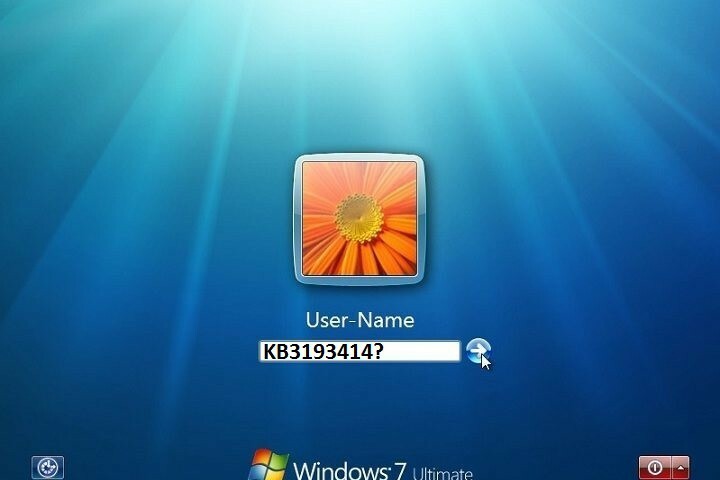- Salasanan kirjoittaminen joka kerta voi olla väsyttävää, mutta onneksi on olemassa Windows 7: n automaattinen sisäänkirjautumisominaisuus, joka voi auttaa sinua.
- Tämän ominaisuuden ottamiseksi sinun tarvitsee vain poistaa tietyt käyttäjätilin kirjautumisasetukset käytöstä.
- Vaihtoehtoisesti voit ottaa tämän ominaisuuden käyttöön tekemällä muutoksia rekisterissä.
- Jos haluat ottaa Windows 7: n automaattisen kirjautumisen käyttöön ilman salasanaa, kokeile kaikkia tämän oppaan ratkaisuja.

Tämä ohjelmisto korjaa yleiset tietokonevirheet, suojaa sinua tiedostohäviöltä, haittaohjelmilta, laitteistovikoilta ja optimoi tietokoneesi maksimaalisen suorituskyvyn saavuttamiseksi. Korjaa PC-ongelmat ja poista virukset nyt kolmessa helpossa vaiheessa:
- Lataa Restoro PC: n korjaustyökalu joka tulee patentoidun tekniikan mukana (patentti saatavilla tässä).
- Klikkaus Aloita skannaus löytää Windows-ongelmat, jotka saattavat aiheuttaa tietokoneongelmia.
- Klikkaus Korjaa kaikki korjata tietokoneen turvallisuuteen ja suorituskykyyn vaikuttavat ongelmat
- Restoro on ladannut 0 lukijoita tässä kuussa.
Windows-salasanan käyttö on yksi tapa suojata tietokonettasi, mutta jotkut käyttäjät eivät halua antaa salasanaansa aina, kun he käynnistävät tietokoneen. Heille onneksi Windows 7: n automaattinen sisäänkirjautuminen on hyödyllinen ominaisuus, joka voi auttaa sinua siinä.
Tässä oppaassa näytämme, kuinka automaattinen sisäänkirjautuminen otetaan käyttöön, jotta sinun ei tarvitse kirjoittaa salasanaasi aina, kun käynnistät tietokoneen. Vaikka tämä ratkaisu kattaa Windows 7: n, nämä ratkaisut voivat toimia myös uudemmissa Windows-versioissa.
Kuinka otan Windows 7: n automaattisen kirjautumisen käyttöön?
1. Käyttää netplwiz
-
Lehdistö Windows-näppäin + R ja kirjoita netplwiz. Lehdistö Tulla sisään tai napsauta OK.

- Poista valinta valintaruudusta Käyttäjien on annettava käyttäjänimi ja salasana voidakseen käyttää tätä tietokonetta ja napsauta OK.

- Kirjoita tilin käyttäjänimi ja salasana ja napsauta sittenOK.
- Käynnistä tietokone ja se uudelleen käynnistyy automaattisesti Windowsin työpöydälle.
Tämän tekemisen jälkeen Windows 7: n automaattisen kirjautumisen tulisi olla käytössä ja toimiva.
2. Aseta Windows 7: n automaattinen sisäänkirjautuminen rekisteriin
- Lehdistö Windows-näppäin + R ja kirjoita regedit. Lehdistö Tulla sisään tai napsauta OK.

-
Etsi tämä aliavain rekisteri-ikkunasta:
HKEY_LOCAL_MACHINE \ SOFTWARE \ Microsoft \ Windows NT \ CurrentVersion \ Winlogon - Kaksoisnapsauta DefaultUserName kirjoita käyttäjänimesi ja napsauta sitten OK.
- Avaa DefaultPassword kirjoita kaksoisnapsauttamalla, kirjoita salasanasi ja valitse sitten OK.
-
Tuplaklikkaus AutoAdminLogon, ja sisään Muokkaa merkkijonoa Kirjoita valintaikkuna 1 ja napsauta sitten OK.

- Käynnistä tietokone uudelleen.
merkintä:Käyttäjät ilmoittivat siitä DefaultPassword arvo puuttuu, joten sinun on luotava merkintä manuaalisesti. Avaa Muokata valikon napsautus Uusi ja valitse Uusi merkkijono.
3. Kuinka asettaa Windows 7: n automaattisen kirjautumistunnuksen
- Seuraa ohjeita 1-5 edellisessä ratkaisussa.
- Kaksoisnapsauta DefaultDomainName ja kirjoita käyttäjätilin verkkotunnus.

- Käynnistä tietokone uudelleen.
Merkintä: Jos DefaultDomain arvo ei ole käytettävissä, luo se manuaalisesti.
Tämä opas auttaa sinua ottamaan automaattisen sisäänkirjautumisen käyttöön henkilökohtaisessa tietokoneessasi tai yrityksen tietokoneessa.
Autologon-ominaisuus tarjotaan kuitenkin mukavuuden vuoksi ja voi olla turvallisuusriski. Jos haluat poistaa tämän ominaisuuden käytöstä, meillä on yksityiskohtainen opas Poista automaattinen kirjautuminen käytöstä Windows 7: ssä sen pitäisi tarkistaa.
Toivomme, että pidit tästä oppaasta hyödyllisen ja tiedät, että osaat ottaa Windows 7: n automaattisen kirjautumistoiminnon käyttöön oikein.
 Onko sinulla vielä ongelmia?Korjaa ne tällä työkalulla:
Onko sinulla vielä ongelmia?Korjaa ne tällä työkalulla:
- Lataa tämä tietokoneen korjaustyökalu arvioitu erinomaiseksi TrustPilot.comissa (lataus alkaa tältä sivulta).
- Klikkaus Aloita skannaus löytää Windows-ongelmat, jotka saattavat aiheuttaa tietokoneongelmia.
- Klikkaus Korjaa kaikki korjata patentoidun tekniikan ongelmat (Yksinomainen alennus lukijamme).
Restoro on ladannut 0 lukijoita tässä kuussa.